Skapa en Application Insights-resurs
Varning
Den här artikeln gäller klassiska Application Insights-resurser som inte längre rekommenderas.
Informationen i den här artikeln är inaktuell och uppdateras inte.
Övergå till arbetsytebaserade Application Insights för att dra nytta av nya funktioner.
Application Insights visar data om ditt program i en Azure-resurs. Att skapa en ny resurs är en del av konfigurationen av Application Insights för att övervaka ett nytt program. När du har skapat den nya resursen kan du hämta dess instrumentationsnyckel och använda den för att konfigurera Application Insights SDK. Instrumentationsnyckeln länkar telemetrin till resursen.
Viktigt
Den 29 februari 2024upphör stödet för klassiska Application Insights. Övergå till arbetsytebaserade Application Insights för att dra nytta av nya funktioner. Nyare regioner som introducerades efter februari 2021 stöder inte skapandet av klassiska Application Insights-resurser.
Anteckning
Stödet för inmatning av instrumentationsnycklar upphör den 31 mars 2025. Inmatningen av instrumenteringsnyckeln fortsätter att fungera, men vi kommer inte längre att tillhandahålla uppdateringar eller stöd för funktionen. Övergå till anslutningssträngar för att dra nytta av nya funktioner.
Logga in på Azure
Om du inte har en Azure-prenumeration kan du skapa ett kostnadsfritt konto innan du börjar.
Skapa en Application Insights-resurs
Logga in på Azure Portal och skapa en Application Insights-resurs.
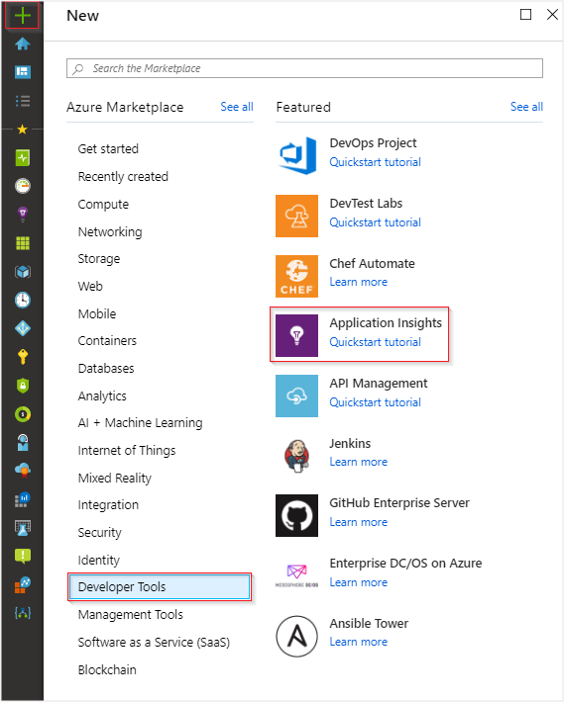
| Inställningar | Värde | Beskrivning |
|---|---|---|
| Namn | Unique value |
Namn som identifierar den app som du övervakar. |
| Resursgrupp | myResourceGroup |
Namn på den nya eller befintliga resursgruppen som ska vara värd för Application Insights-data. |
| Region | East US |
Välj en plats nära dig eller nära där appen finns. |
| Resursläge | Classic eller Workspace-based |
Med arbetsytebaserade resurser kan du skicka din Application Insights-telemetri till en gemensam Log Analytics-arbetsyta. Mer information finns i Arbetsytebaserade Application Insights-resurser. |
Anteckning
Du kan använda samma resursnamn i olika resursgrupper, men det kan vara bra att använda ett globalt unikt namn. Om du planerar att utföra frågor mellan resurser förenklar användning av ett globalt unikt namn den syntax som krävs.
Ange lämpliga värden i de obligatoriska fälten. Välj Granska + skapa.
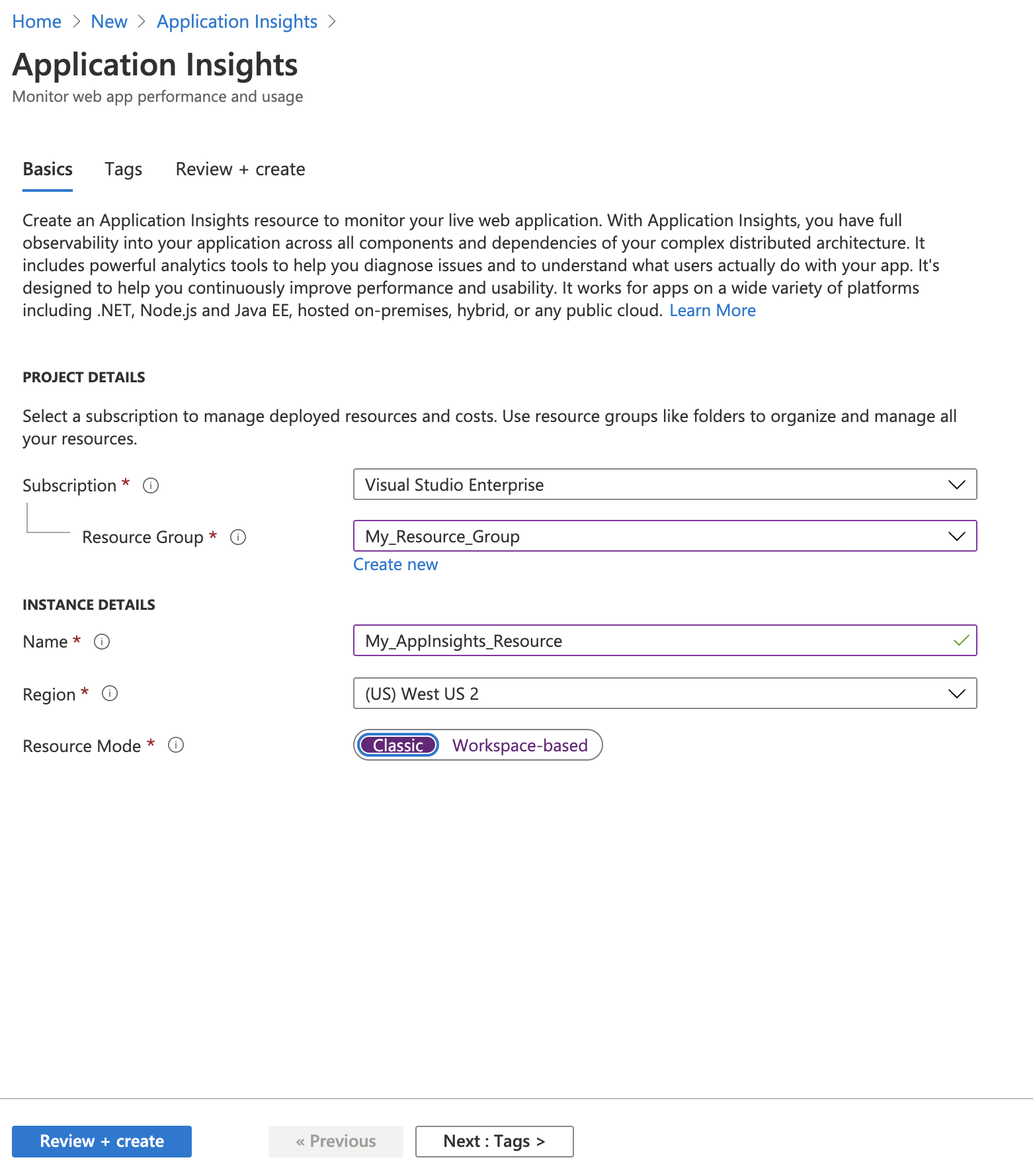
När appen har skapats visar ett nytt fönster prestanda- och användningsdata om ditt övervakade program.
Kopiera instrumenteringsnyckeln
Instrumentationsnyckeln identifierar den resurs som du vill associera med dina telemetridata. Du måste kopiera instrumentationsnyckeln och lägga till den i programmets kod.
Installera SDK:et i din app
Installera Application Insights SDK i din app. Det här steget beror mycket på typen av program.
Använd instrumentationsnyckeln för att konfigurera den SDK som du installerar i ditt program.
SDK:t innehåller standardmoduler som skickar telemetri, så att du inte behöver skriva mer kod. Om du vill spåra användaråtgärder eller diagnostisera problem i detalj använder du API:et för att skicka din egen telemetri.
Skapa en resurs automatiskt
Använd PowerShell eller Azure CLI för att skapa en resurs automatiskt.
PowerShell
Skapa en ny Application Insights-resurs.
New-AzApplicationInsights [-ResourceGroupName] <String> [-Name] <String> [-Location] <String> [-Kind <String>]
[-Tag <Hashtable>] [-DefaultProfile <IAzureContextContainer>] [-WhatIf] [-Confirm] [<CommonParameters>]
Exempel
New-AzApplicationInsights -Kind java -ResourceGroupName testgroup -Name test1027 -location eastus
Resultat
Id : /subscriptions/{subid}/resourceGroups/testgroup/providers/microsoft.insights/components/test1027
ResourceGroupName : testgroup
Name : test1027
Kind : web
Location : eastus
Type : microsoft.insights/components
AppId : 8323fb13-32aa-46af-b467-8355cf4f8f98
ApplicationType : web
Tags : {}
CreationDate : 10/27/2017 4:56:40 PM
FlowType :
HockeyAppId :
HockeyAppToken :
InstrumentationKey : 00000000-aaaa-bbbb-cccc-dddddddddddd
ProvisioningState : Succeeded
RequestSource : AzurePowerShell
SamplingPercentage :
TenantId : {subid}
Den fullständiga PowerShell-dokumentationen för den här cmdleten och information om hur du hämtar instrumentationsnyckeln finns i Azure PowerShell dokumentationen.
Azure CLI (förhandsversion)
För att få åtkomst till förhandsversionen av Application Insights Azure CLI-kommandon måste du först köra:
az extension add -n application-insights
Om du inte kör az extension add kommandot visas ett felmeddelande som anger: az : ERROR: az monitor: 'app-insights' is not in the 'az monitor' command group. See 'az monitor --help'.
Kör följande kommando för att skapa application insights-resursen:
az monitor app-insights component create --app
--location
--resource-group
[--application-type]
[--kind]
[--tags]
Exempel
az monitor app-insights component create --app demoApp --location westus2 --kind web --resource-group demoRg --application-type web
Resultat
az monitor app-insights component create --app demoApp --location eastus --kind web --resource-group demoApp --application-type web
{
"appId": "87ba512c-e8c9-48d7-b6eb-118d4aee2697",
"applicationId": "demoApp",
"applicationType": "web",
"creationDate": "2019-08-16T18:15:59.740014+00:00",
"etag": "\"0300edb9-0000-0100-0000-5d56f2e00000\"",
"flowType": "Bluefield",
"hockeyAppId": null,
"hockeyAppToken": null,
"id": "/subscriptions/{subid}/resourceGroups/demoApp/providers/microsoft.insights/components/demoApp",
"instrumentationKey": "00000000-aaaa-bbbb-cccc-dddddddddddd",
"kind": "web",
"location": "eastus",
"name": "demoApp",
"provisioningState": "Succeeded",
"requestSource": "rest",
"resourceGroup": "demoApp",
"samplingPercentage": null,
"tags": {},
"tenantId": {tenantID},
"type": "microsoft.insights/components"
}
Den fullständiga Azure CLI-dokumentationen för det här kommandot och information om hur du hämtar instrumentationsnyckeln finns i Azure CLI-dokumentationen.
Åsidosätta standardslutpunkter
Varning
Ändra inte slutpunkter. Övergå till anslutningssträngar för att förenkla konfigurationen och eliminera behovet av att ändra slutpunkten.
Om du vill skicka data från Application Insights till vissa regioner måste du åsidosätta standardslutpunktsadresserna. Varje SDK kräver något olika ändringar, som alla beskrivs i den här artikeln.
Dessa ändringar kräver att du justerar exempelkoden och ersätter platshållarvärdena för QuickPulse_Endpoint_Address, TelemetryChannel_Endpoint_Addressoch Profile_Query_Endpoint_address med de faktiska slutpunktsadresserna för din specifika region. Slutet av den här artikeln innehåller länkar till slutpunktsadresserna för regioner där den här konfigurationen krävs.
Anteckning
Stödet för inmatning av instrumentationsnycklar upphör den 31 mars 2025. Inmatningen av instrumenteringsnyckeln fortsätter att fungera, men vi kommer inte längre att tillhandahålla uppdateringar eller stöd för funktionen. Övergå till anslutningssträngar för att dra nytta av nya funktioner.
SDK-kodändringar
Anteckning
Denapplicationinsights.config filen skrivs över automatiskt när en SDK-uppgradering utförs. När du har slutfört en SDK-uppgradering måste du ange regionspecifika slutpunktsvärden igen.
<ApplicationInsights>
...
<TelemetryModules>
<Add Type="Microsoft.ApplicationInsights.Extensibility.PerfCounterCollector.QuickPulse.QuickPulseTelemetryModule, Microsoft.AI.PerfCounterCollector">
<QuickPulseServiceEndpoint>Custom_QuickPulse_Endpoint_Address</QuickPulseServiceEndpoint>
</Add>
</TelemetryModules>
...
<TelemetrySinks>
<Add Name = "default">
<TelemetryChannel>
<EndpointAddress>TelemetryChannel_Endpoint_Address</EndpointAddress>
</TelemetryChannel>
</Add>
</TelemetrySinks>
...
<ApplicationIdProvider Type="Microsoft.ApplicationInsights.Extensibility.Implementation.ApplicationId.ApplicationInsightsApplicationIdProvider, Microsoft.ApplicationInsights">
<ProfileQueryEndpoint>Profile_Query_Endpoint_address</ProfileQueryEndpoint>
</ApplicationIdProvider>
...
</ApplicationInsights>
Regioner som kräver ändring av slutpunkt
För närvarande är de enda regioner som kräver slutpunktsändringar Azure Government och Azure Kina.
| Region | Slutpunktsnamn | Värde |
|---|---|---|
| Azure Kina | Telemetrikanal | https://dc.applicationinsights.azure.cn/v2/track |
| Azure Kina | QuickPulse (livemått) | https://live.applicationinsights.azure.cn/QuickPulseService.svc |
| Azure Kina | Profilfråga | https://dc.applicationinsights.azure.cn/api/profiles/{0}/appId |
| Azure Government | Telemetrikanal | https://dc.applicationinsights.us/v2/track |
| Azure Government | QuickPulse (livemått) | https://quickpulse.applicationinsights.us/QuickPulseService.svc |
| Azure Government | Profilfråga | https://dc.applicationinsights.us/api/profiles/{0}/appId |
Om du för närvarande använder Application Insights REST API, som normalt nås via api.applicationinsights.io, måste du använda en slutpunkt som är lokal i din region.
| Region | Slutpunktsnamn | Värde |
|---|---|---|
| Azure Kina | REST-API | api.applicationinsights.azure.cn |
| Azure Government | REST-API | api.applicationinsights.us |
Nästa steg
- Använd Diagnostiksökning.
- Utforska mått.
- Skriv Log Analytics-frågor.
- Mer information om anpassade ändringar för Azure Government finns i den detaljerade vägledningen för Övervakning och hantering av Azure.
- Mer information om Azure Kina finns i Azure China Playbook.